莫名其妙电脑内存满了怎么办?如何释放内存?
- 电脑攻略
- 2025-04-04
- 7
电脑在使用一段时间后,可能会遇到莫名其妙内存满了的情况,导致系统运行缓慢甚至。内存空间对于电脑来说至关重要,它直接影响到系统的运行效率和整体性能。如果你也遇到了这个问题,不必慌张,本文将一步一步带你了解如何有效释放电脑内存,让你的电脑恢复流畅状态。
一、了解内存满了的原因
在学习如何释放内存之前,我们先来简单了解一下内存满了的原因。电脑的内存(RAM)是用于临时存储正在运行的应用程序和数据。当运行的应用程序过多,或者打开的数据量过大时,内存空间就会被迅速占满。有些应用程序可能有内存泄漏的问题,即未能在关闭后释放其所占用的内存空间,也会导致内存使用率持续升高。
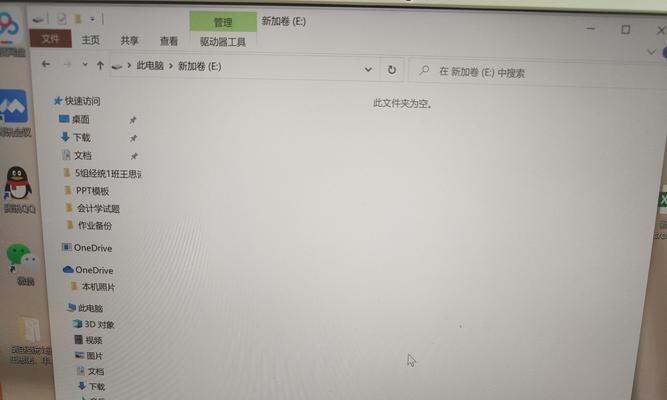
二、通过任务管理器查看内存使用情况
想要释放内存,首先需要了解当前哪些程序正在占用内存。Windows系统的任务管理器就是查看这一信息的最佳工具。
1.右键点击Windows任务栏,选择“任务管理器”或使用快捷键`Ctrl+Shift+Esc`。
2.在任务管理器中,切换到“进程”标签页,这里会列出所有正在运行的程序和进程。
3.查看“内存”一栏,可以看到各程序占用内存的情况。
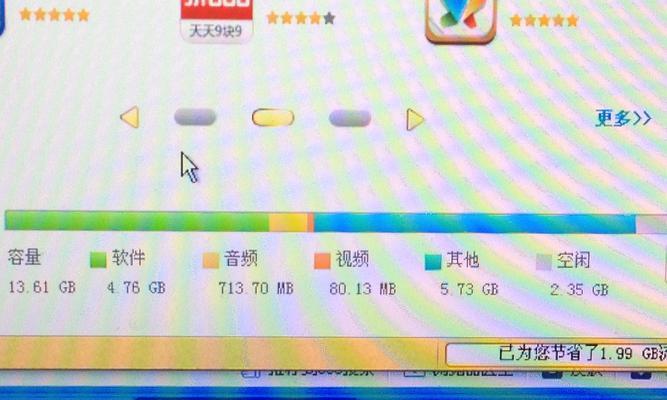
三、手动结束不需要的进程
通过任务管理器,我们可以手动结束那些占用大量内存且不必要的进程。
1.在“结束任务”按钮旁边,选择占用内存较多的进程。
2.点击后会出现确认对话框,确认无误后点击“结束任务”按钮。
注意:结束进程可能会导致未保存的工作丢失,请谨慎操作。
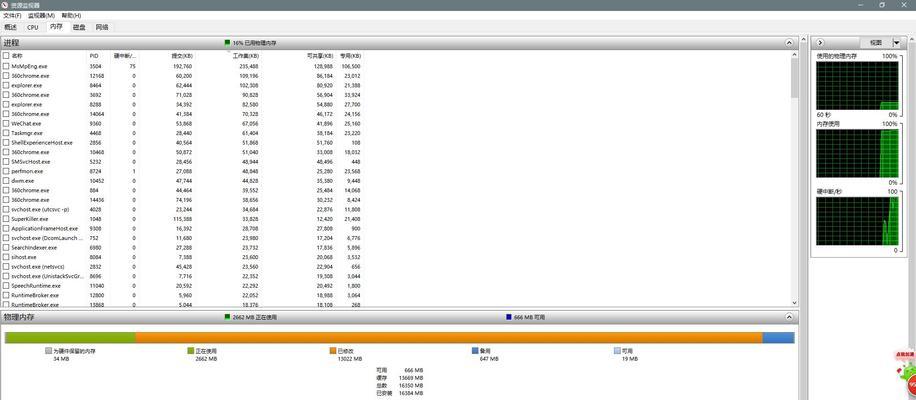
四、使用电脑内置的内存清理工具
Windows系统提供了内存清理工具——“Windows内存诊断工具”,可以自动检测并释放不必要占用的内存。
1.在搜索栏输入“Windows内存诊断”,选择工具。
2.点击“重新启动现在并检查问题(推荐)”以进行内存检测。
五、关闭启动时自动运行的程序
一些程序被设置为开机时自动运行,这也会占用一部分内存资源。通过以下步骤管理启动程序:
1.在任务管理器中点击“启动”标签页。
2.查看列出的程序,并根据需要禁用它们。
六、优化系统性能
除了手动释放内存外,还可以通过系统设置来优化内存使用。
1.进入“系统属性”,选择“高级系统设置”。
2.在“性能”设置中选择“调整为最佳性能”,可以减少系统为了视觉效果而占用的内存。
七、增加虚拟内存
当物理内存(RAM)不足以支撑程序运行时,系统会使用硬盘空间作为虚拟内存。通过增加虚拟内存来缓解内存压力:
1.在“系统属性”中选择“高级”标签页下的“性能”项的“设置”。
2.在“高级”选项卡下,点击“更改”按钮。
3.取消“自动管理所有驱动器的分页文件大小”选项,选择自定义大小,设置适当的初始大小和最大值。
八、清理磁盘空间
内存和磁盘空间息息相关,清理磁盘空间也可以间接起到释放内存的作用。
1.使用Windows自带的磁盘清理工具。
2.选择要清理的驱动器,点击“确定”,然后选择要删除的文件类型进行清理。
九、使用专业软件
市面上有许多专业的电脑清理软件,这些软件不仅可以清理无用文件,还能帮助管理内存使用。
1.安装并运行一款专业的电脑清理软件。
2.根据软件推荐进行系统优化,释放内存空间。
十、定期维护电脑
定期维护电脑对于防止内存莫名其妙满的问题非常关键。
1.定期检查并更新驱动程序。
2.定期进行病毒扫描,防止恶意软件占用大量内存。
3.定期卸载不再使用的应用程序。
结语
莫名其妙电脑内存满了并不算是一件小事,它可能会影响到你的工作效率甚至情绪。以上方法不仅可以帮助你快速释放内存空间,还可以让你的电脑运行更加顺畅。如果上述方法无法解决问题,可能需要考虑升级你的硬件设备。在此之前,不妨尝试以上步骤,使你的电脑重回最佳状态。
版权声明:本文内容由互联网用户自发贡献,该文观点仅代表作者本人。本站仅提供信息存储空间服务,不拥有所有权,不承担相关法律责任。如发现本站有涉嫌抄袭侵权/违法违规的内容, 请发送邮件至 3561739510@qq.com 举报,一经查实,本站将立刻删除。